Panasonic dal Lumix S1 a S1R opravdu elegantní funkci nazvanou Sheer Overlay, která vám umožní vidět průhlednou verzi pořízených snímků, zatímco budete sekundu komponovat. Fotoaparáty dokážou podobný trik v režimu vícenásobné expozice, ale na původní snímek můžete navrstvit až 3 snímky.
Svůj snímek s vícenásobnou expozicí však můžete použít také jako základní snímek a zachytit tak stále více vrstev v jediném souboru. Je to velmi snadné, jakmile víte, jak na to.
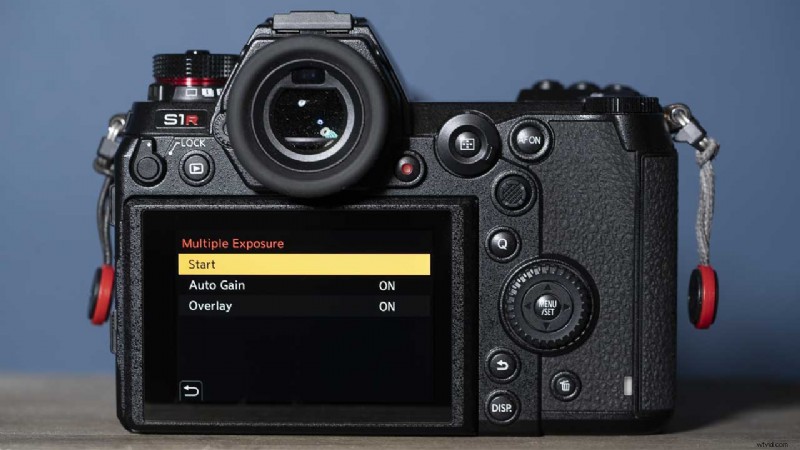
Pořizování vícenásobných expozic pomocí Panasonic Lumix S1 a S1R
- Vyfoťte snímek, který chcete použít jako základní snímek.
- Stiskněte nabídku a najděte Vícenásobná expozice v poslední části první karty nabídky – Ostatní (fotografie)2
- Vyberte možnost Vícenásobná expozice a stiskněte tlačítko Menu/Set
- Zkontrolujte, že Auto Gain a Overlay jsou obě nastaveny na hodnotu On.
- Vyberte možnost Start a stiskněte tlačítko Menu/Set
- Přejděte na svůj základní snímek a stiskněte tlačítko Menu/Set nebo klepněte na ikonu Set na obrazovce
- Nyní uvidíte průhlednou verzi základního obrázku, ale druhý snímek můžete zarámovat v hledáčku nebo na obrazovce.
- Když jste s kompozicí a expozicí spokojeni, stisknutím spouště pořiďte snímek.
- Pokud chcete překrýt další obrázek, klepněte na obrazovce na Další. Chcete-li znovu vyfotografovat druhý snímek, klepněte místo toho znovu. Pokud jste spokojeni s tím, co máte, klepněte na Konec.
- Pokud jste klepli na tlačítko Další, zarámujte třetí snímek a vyfotografujte jej jako předtím. Po pořízení tohoto snímku budete moci zachytit jeden další snímek přes stávající snímky.
- Až budete spokojeni nebo pořídíte maximální počet snímků, klepněte na Konec.
- Chcete-li na snímku s vícenásobnou expozicí vytvořit více vrstev, jednoduše znovu stiskněte tlačítko Nabídka a vyberte možnost Vícenásobná expozice. Tentokrát byste po výběru možnosti Start měli vybrat svůj první snímek s vícenásobnou expozicí a opakovat kroky 7 až 11.
- Přečtěte si naši recenzi Panasonic S1
